跟上您所有喜欢的网站的内容可能很棘手。即使使用书签,一个接一个地访问网站以检查其最新更新也很耗时。
这是RSS feed派上用场的地方。一次性订阅站点的RSS feed可使您自动接收所有后续发布的更新。
根据您的Feed阅读器应用程序,您甚至可以通过电子邮件或在移动设备上接收通知。此外,还有WordPress RSS feed插件,可让您在自己的网站上汇总所有内容。
在本文中,我们将讨论什么是RSS及其重要性。然后,我们将研究RSS提要在WordPress中的工作方式。我们将向您展示如何启用或禁用它们,查看如何检查它们是否正常工作,并介绍一些添加新功能的插件。
让我们开始吧!
什么是RSS(为什么重要)?
RSS(真正简单的联合供稿)提要使网站和博客能够以XML格式发布其最新内容。这可以包含整个文章或摘要,以及日期和作者等元数据。
您的RSS提要使订阅它的任何人都可以从您的网站以及许多其他网站中聚合内容。
您可以将过程与订阅YouTube频道的过程进行比较,并在一个地方接收来自每个频道的最新内容更新的通知。
Google于2012年关闭了其受欢迎的FeedBurner服务,这可能使某些人认为RSS feed已死。但是实际上,有很多出色的feed阅读器,例如Feedly或The Old Reader。
Feedly适用于Web,iOS,Android和Kindle。旧阅读器也可用于网络,尽管它没有本机应用程序,但其用户已使用其API创建了多个应用程序。
供稿不仅可以保持最新状态,还可以用于多种用途,例如将内容从一个站点导入另一个站点以及更多站点:
- 从网上商店采购产品和服务类别。
- 跟踪汇率和股票价格。
- 使用仅播客的RSS提要将音频内容推送到不同的收听平台。
- 汇总来自各种在线商店的最新优惠券或折扣优惠。
- 许多博客和影响者都使用RSS提要来了解情况。当他们找到好人时,他们将从他们的博客或社交媒体个人资料中分享或链接到您的帖子。
- RSS feed可以帮助Google更频繁地抓取您的网站。
- RSS feed可以吸引更多访问者访问您的网站。当某人订阅您的新闻提要时,他们会偶然发现其提要中的所有博客文章。如果他们看到一个不错的网站,他们将访问您的网站以详细阅读或发表评论。
- 自动化电子邮件营销活动。例如,MailChimp有一个RSS to email活动,当您发布新帖子时,它将自动向您的订阅者发送电子邮件。
- 每当发布新帖子时,您也可以使用RSS feed将更新发布到社交媒体资料中。几乎所有流行的帖子调度和社交媒体管理工具都提供RSS feed集成。
- 您可以将RSS feed提交到RSS目录或内容汇总网站。
- 您还可以在网站上设置页面或版块,其中包含来自外部来源的汇总内容。
- 您可以使用新的联合内容自动在您的网站上发布内容。
作为另一个示例,我们在Kinsta使用RSS提要的一种方式是利用免费的Slack RSS提要应用程序。我们每天都使用Slack与我们的远程团队成员进行沟通。
通过将RSS提要自动化到各个频道中,我们可以轻松地监视正在网络上发布的新内容以及新软件版本
在跟踪您喜欢的网站中的所有内容时遇到麻烦吗??输入RSS提要。了解如何使用这些简单的插件进行设置。⬇️单击以发布
WordPress是否具有RSS feed(以及如何找到它们)?
WordPress为您的站点生成了许多内置的RSS源。如前所述,这通常以XML格式完成,并且每次发布新内容时都会创建一个文档。
要查看您的供稿,您只需在站点地址的末尾添加/ feed即可。
例如,如果您的网站是www.document.com,则您的供稿将发布在www.document.com/feed中。这就是Kinsta.com的样子:
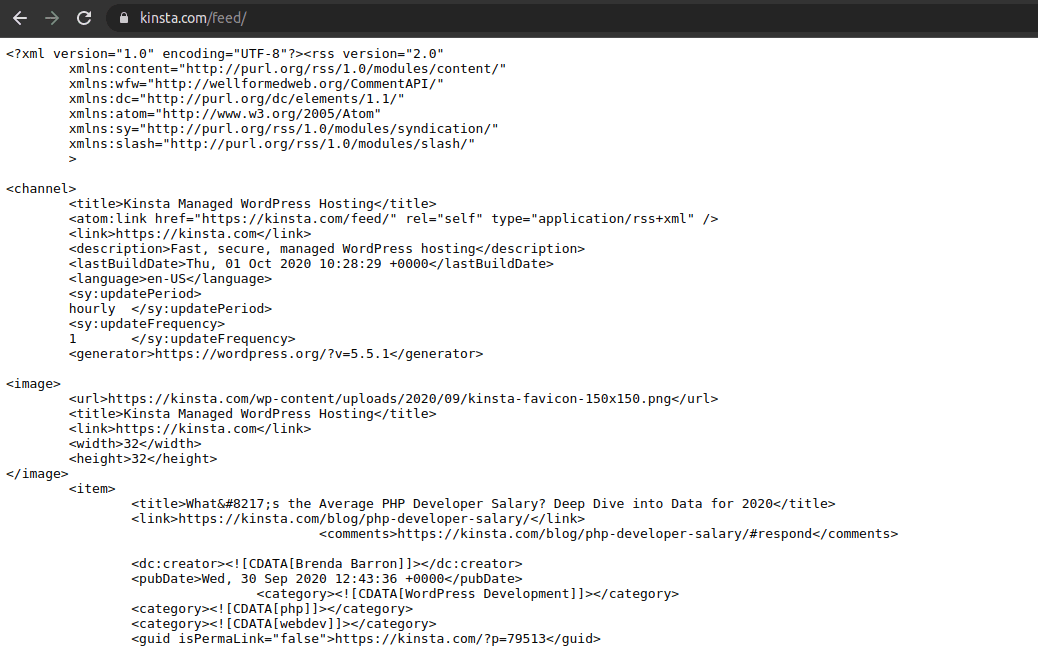
以XML显示的示例RSS feed。
将为您的类别和标签以及评论生成提要。此外,您可以具有多个字段,如下所示:
- http://example.com/feed/
- http://example.com/feed/rss/
- http://example.com/feed/rss2/
- http://example.com/feed/rdf/
- http://example.com/feed/atom/
但是,您的主要供稿通常位于第一个地址。
如何检查并查看RSS源是否正常工作
您自己的网站上有一个供稿,但您也可以在内容中加入其他网站的供稿。
但是,在执行此操作之前,您首先需要验证每个外部提要。您可以使用浏览器或在线工具。
在浏览器中测试Feed URL
要使用浏览器验证供稿,只需复制供稿的URL并将其粘贴到地址栏中:
使用WordPress,我们的流量增长了1,187%。
我们将向您展示如何。
加入20,000多个其他人,他们每周都会收到有关WordPress内部技巧的新闻!
现在订阅
成功!感谢您的订阅
您将在一周内收到下一期的Kinsta新闻通讯。
订阅Kinsta新闻通讯
订阅
我同意条款和条件以及隐私政策
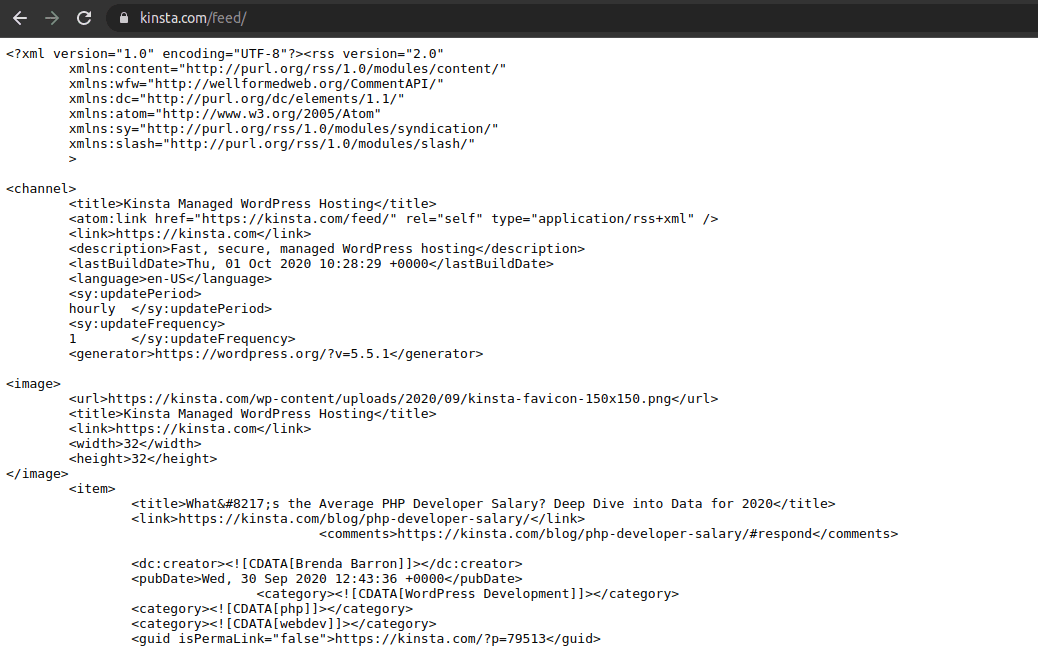
在浏览器中测试样本RSS feed。
您应该看到提要以原始XML格式显示。
使用W3C验证器进行测试
测试提要有效性的另一种方法是使用W3C验证程序。将提要URL粘贴到提供的输入框中,然后单击“检查”:
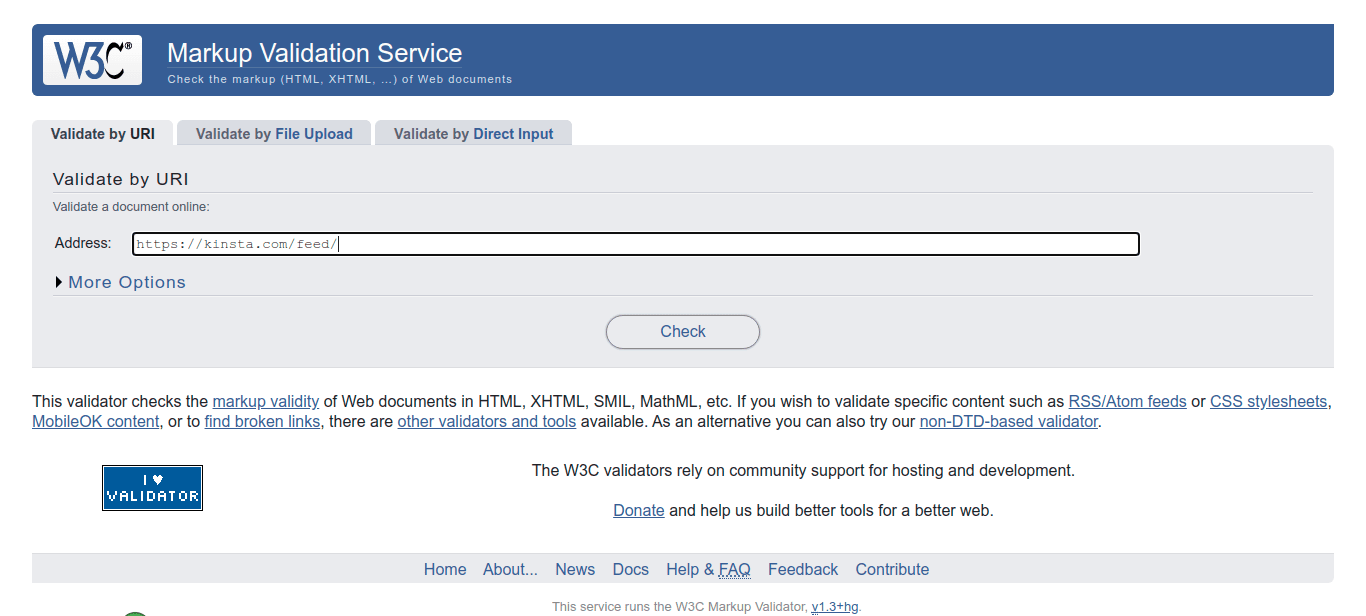
W3C Feed验证服务。
在下一页上,您应该查看提要是否有效:
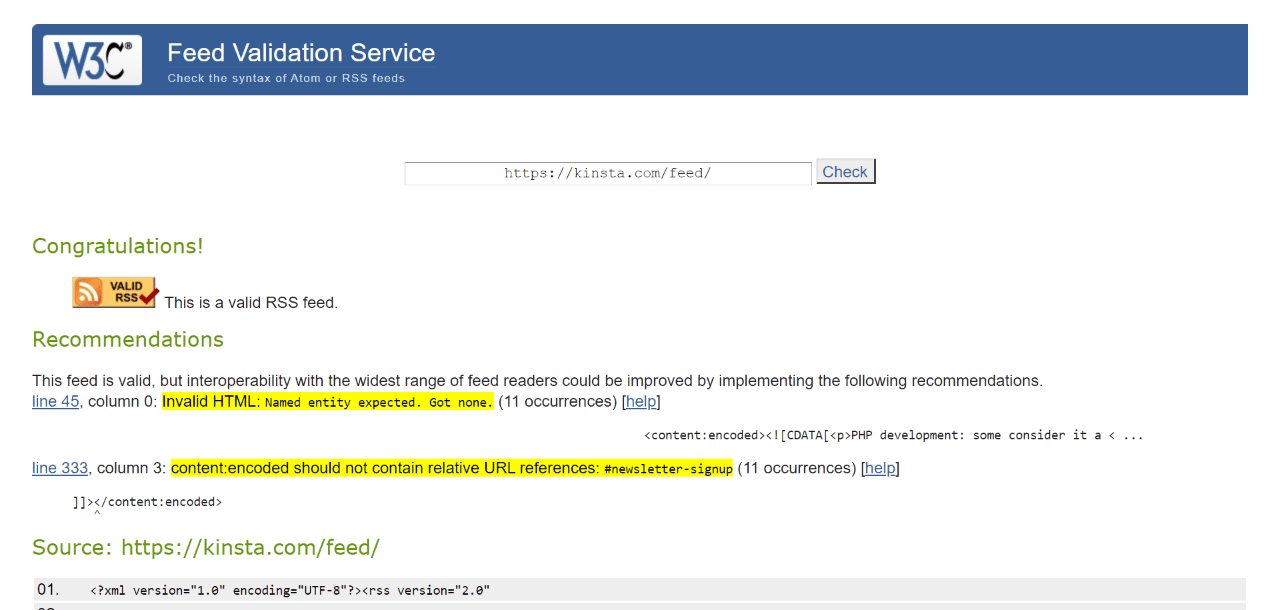
使用W3C工具验证Feed URL。
还可能会向您提供一些建议,以优化读者的供稿(以防它属于您)。
如何优化您的RSS源
您的RSS feed可以使用户跟上您的最新内容。因此,您需要对其进行优化以使其易于使用,这可以增加您的订阅。
这样做的一个技巧是在摘要中显示摘要,而不是完整的文章。这样可以确保读者访问您的网站以阅读内容。
WordPress为此提供了一个内置设置。您只需导航至“设置”>“阅读”,然后在“供稿中的每篇文章都显示”下选择“摘要”。
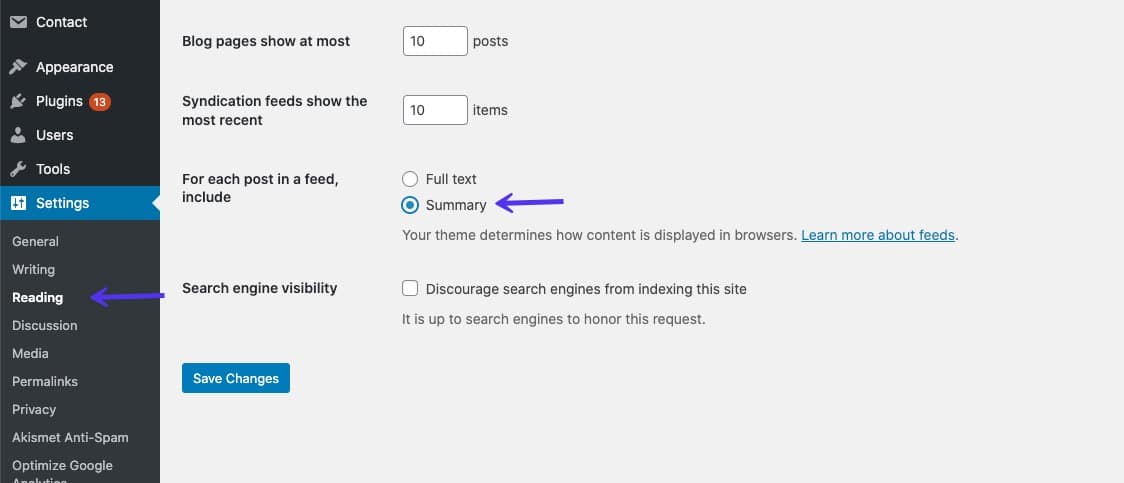
在WordPress中设置RSS Feed
您还可以使用下一节介绍的特定于类别的RSS Feed订阅插件,使用户能够订阅特定的类别或标签。
此外,如果您运行多作者博客,则可以为读者提供订阅其喜欢的作者的选项。
作者的供稿应如下所示:
- http://example.com/author/matteo/feed/
您甚至可以让您的作者在个人简介或电子邮件签名中包含指向其RSS feed的链接。
3个方便的WordPress RSS Feed插件
尽管WordPress默认提供RSS提要并提供一种显示方式,但是插件可以提供更大的灵活性。让我们看一下三个可靠的选择。
1. Feedzy RSS提要
Feedzy是周围最好的WordPress RSS feed插件之一。它使您可以导入和显示站点上无限数量的提要。您可以使用它通过在网络上发布策展的内容来自动化博客。
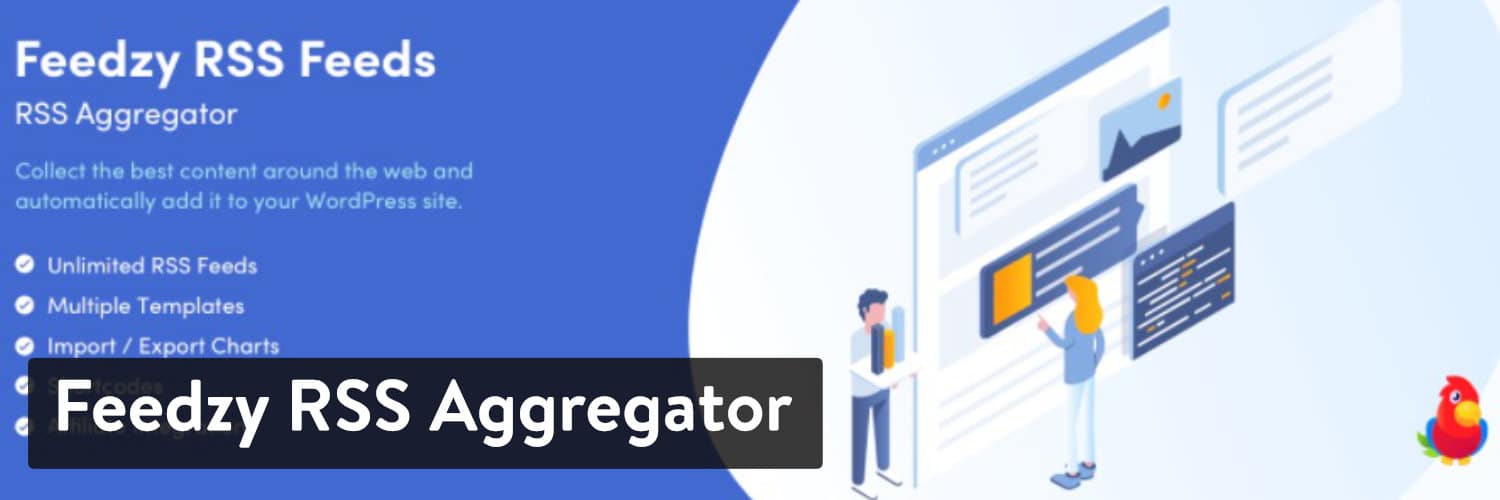
Feedzy RSS Feeds WordPress插件。
Feedzy提供的免费版本的一些主要功能包括:
- 将提要项转换为页面,帖子和自定义帖子类型
- 使用块,简码或小部件显示供稿
- 缓存提要以提高加载速度
- 显示带有提要项的图像
使用高级版本,您还可以:
- 使用关键字过滤器导入特定内容
- 为每个供稿设置多个模板
- 自动从不同来源导入多个提要(在免费版本中手动完成)
- 自动向您的Feed链接添加会员ID或推荐ID
Feedzy安装并激活后,您将要导航至Feedzy>导入帖子。然后,您可以单击导入帖子选项:
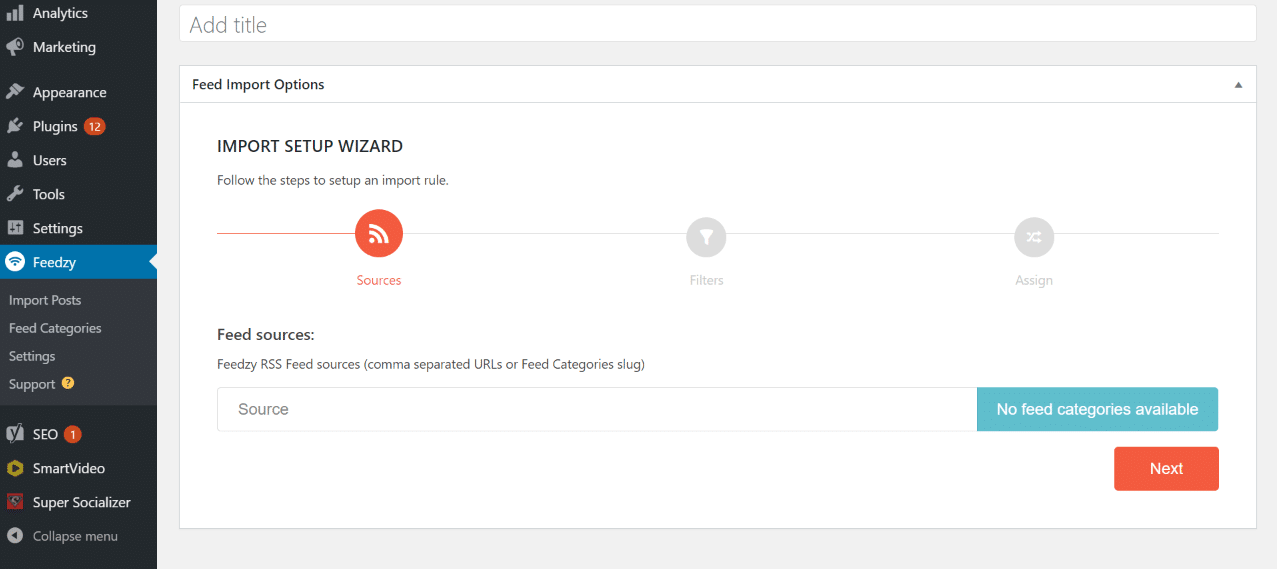
使用Feedzy从RSS feed导入帖子。
现在,您可以开始将提要导入网站的过程。
2. RSSImport
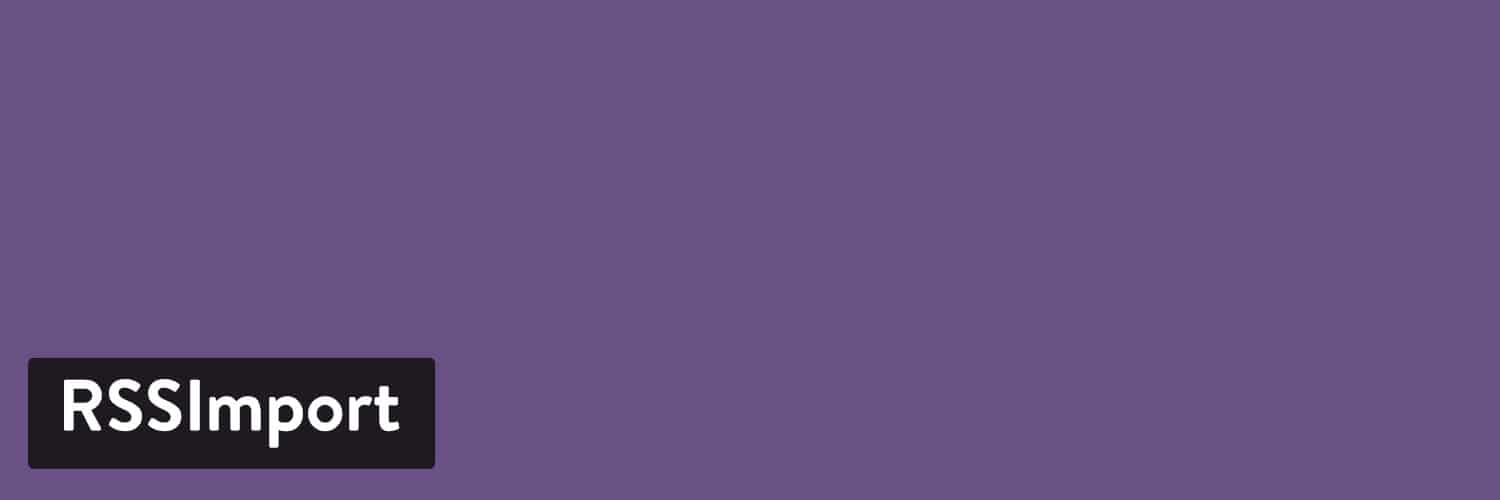
RSSImport WordPress插件。
与Feedzy一样,RSSImport使您可以将提要导入到WordPress站点中。您可以通过小部件,短代码或PHP使用它。
需要一个可以为您带来竞争优势的托管解决方案?Kinsta为您提供了令人难以置信的速度,最先进的安全性和自动缩放功能。查看我们的计划
该工具提供的短代码提供了很大的灵活性,并提供了许多用于自定义它们的参数。这是您可能创建的示例:
[RSSImport display =“ 25” feedurl =“ https://kinsta.com/feed/” use_simplepie =“ true”]
您还可以将一些PHP代码添加到主题模板中,例如sidebar.php pr single.php。例如:
<!-?php RSSImport(10,’https://kinsta.com/feed/’); ?->
要显示您的供稿,您可以将简码复制并粘贴到帖子或页面上的任何位置。
3.特定于类别的RSS Feed订阅
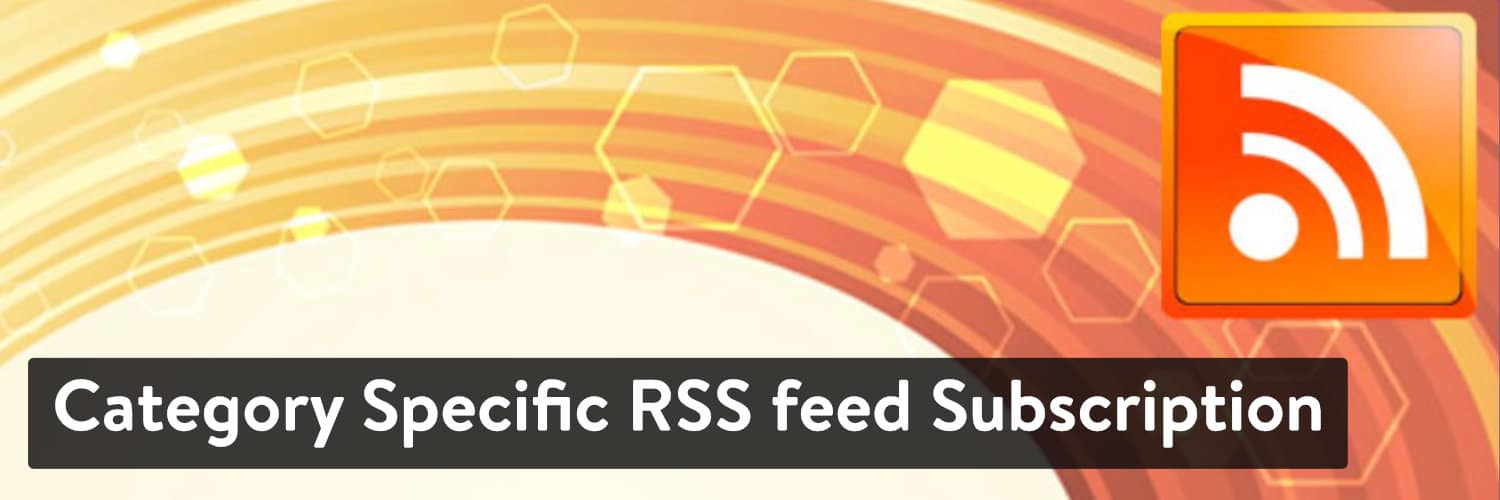
特定于类别的RSS Feed订阅WordPress插件。
特定于类别的RSS Feed订阅不同于我们到目前为止考虑的其他插件。它使您的用户可以更加灵活地订阅内容,并根据您的分组进行操作。例如,如果您发布“航空”,“可再生能源”和“电影”等多个类别的内容,则用户可以选择仅订阅其中一个或全部。
该插件使您能够:
- 创建特定于类别的RSS feed
- 创建标签专用的供稿菜单
- 在文章旁边显示每个标签的RSS feed
- 将自定义类别指向外部供稿
安装此插件后,您将需要导航至“设置”>“特定于类别的RSS”,以查看可以为其创建供稿的所有可能类别的列表。然后,您可以使用小部件,短代码和几行PHP将您的供稿菜单添加到您的站点。
如何在WordPress中禁用RSS源
尽管RSS提要可能很方便,但是您可能没有用,或者您可能根本不想维护它。
在这种情况下,您可以选择使用插件或编辑当前主题来禁用Feed。
使用插件
禁用供稿之类的插件可以方便地禁用您网站上的所有供稿。它通过重定向请求来删除所有RSS,Atom和RDF提要。
请注意,它三年没有更新。但是,在最新版本的WordPress中使用它应该没有任何问题。
禁用Feed仅会删除Feed本身。您的主题,边栏和页脚小部件可能仍包含指向它的链接。
编辑您的WordPress主题
禁用WordPress中RSS提要的第二种方法是编辑当前主题的functions.php文件。您将要导航到Appearance> Theme Editor,并在右侧文件浏览器中搜索functions文件:
然后,您可以将以下代码粘贴到文件的末尾:
add_action(’do_feed’,’itsme_disable_feed’,1);
add_action(’do_feed_rdf’,’itsme_disable_feed’,1);
add_action(’do_feed_rss’,’itsme_disable_feed’,1);
add_action(’do_feed_rss2’,’itsme_disable_feed’,1);
add_action(’do_feed_atom’,’itsme_disable_feed’,1);
add_action(’do_feed_rss2_comments’,’itsme_disable_feed’,1);
add_action(’do_feed_atom_comments’,’itsme_disable_feed’,1);
完成后,请不要忘记保存更改。
易于使用的RSS feed插件可简化您网站的内容。✅了解如何在此处优化它们??单击以发布
摘要
WordPress默认提供RSS提要,您可以轻松访问它。借助其他插件选项(例如Feedzy RSS Feed,RSSImport和特定于类别的RSS Feed订阅),您可以对其进行更多控制。
正如我们所看到的,RSS提要在很多情况下都可能有用……因此,它们远没有消亡!
您对我们列表中的RSS feed插件有任何疑问,以及如何充分利用它们?让我们在下面的评论部分中知道!
如果您喜欢这篇文章,那么您会喜欢Kinsta的WordPress托管平台。加速您的网站并获得我们经验丰富的WordPress团队的24/7支持。我们基于Google Cloud的基础架构专注于自动扩展,性能和安全性。让我们向您展示Kinsta的与众不同!查看我们的计划
